Как пользоваться разделом Документы
Раздел “Документы” находится в профиле пользователя. Для перехода в профиль кликните на ваш Аватар пользователя в правом углу шапки сайта -> "Личный кабинет". И в открывшемся окне перейдите в раздел "Мои покупки" -> "Документы"

Или можно перейти через горизонтальное меню “Мои покупки” -> "Закрывающие документы".

Здесь хранятся все заключенные пользователем договоры на приобретение ПО и другие юридические и бухгалтерские документы. Для просмотра нажмите на кнопку “Свернуть все / Развернуть все” или на знак “плюс” рядом с надписью “Документы”.
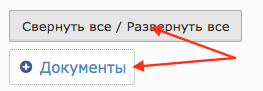
В раскрывшимся “древе” выберите нужный документ и кликните на нем, - файл сохранится на компьютер. Если вы хотите направить документ на произвольный почтовый ящик, нажмите на документе правой кнопкой мыши > “Отправить на почту”. В открывшейся форме введите адрес почты > “Отправить”.
В разделе “Документы” также предусмотрена возможность предоставления доступа к документам по прямой ссылке без регистрации или авторизации на портале. Для этого кликаем на кнопку “Получить ссылку на доступ”, копируем ссылку и направляем ее адресату. Перейдя по ссылке, пользователь открывает раздел “Документы” и может свободно просмотреть все файлы, сохранить, распечатать или отправить на почту.
Ссылка на доступ действует в течение суток. Чтобы отменить доступ по ссылке нажмите на кнопку “Деактивировать ссылку на доступ”.
Кнопка “Обновить ссылку на доступ” создает ссылку с обновленным ключом доступа. Предыдущая ссылка становится неактивной, даже если ее срок действия не истек. Данная функция обеспечивает дополнительную защиту документов.